PS如何批量修改图片大小尺寸
来源:网络收集 点击: 时间:2024-02-23【导读】:
PS如何批量修改图片大小尺寸品牌型号:华为MateBook D系统版本:Windows 10软件版本:PS2022方法/步骤1/9分步阅读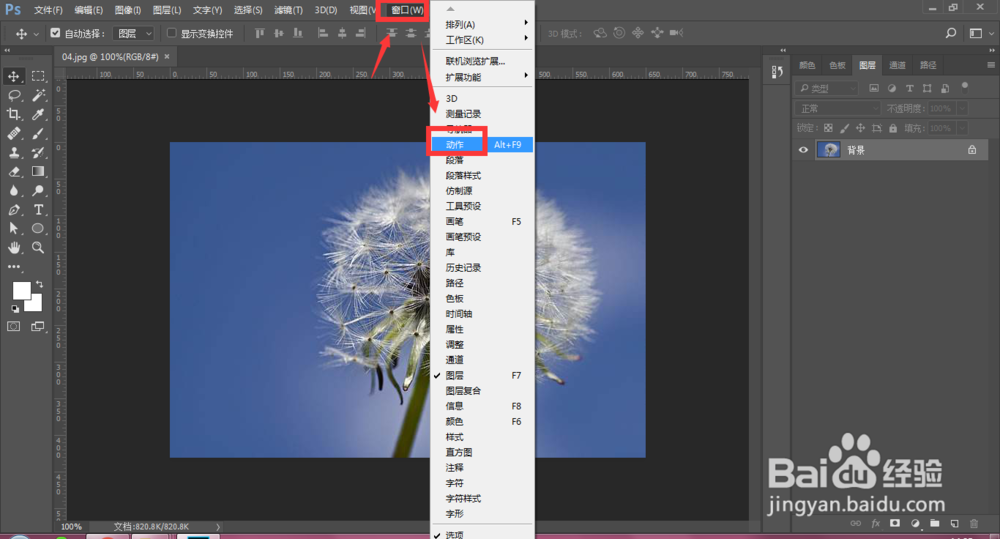 2/9
2/9 3/9
3/9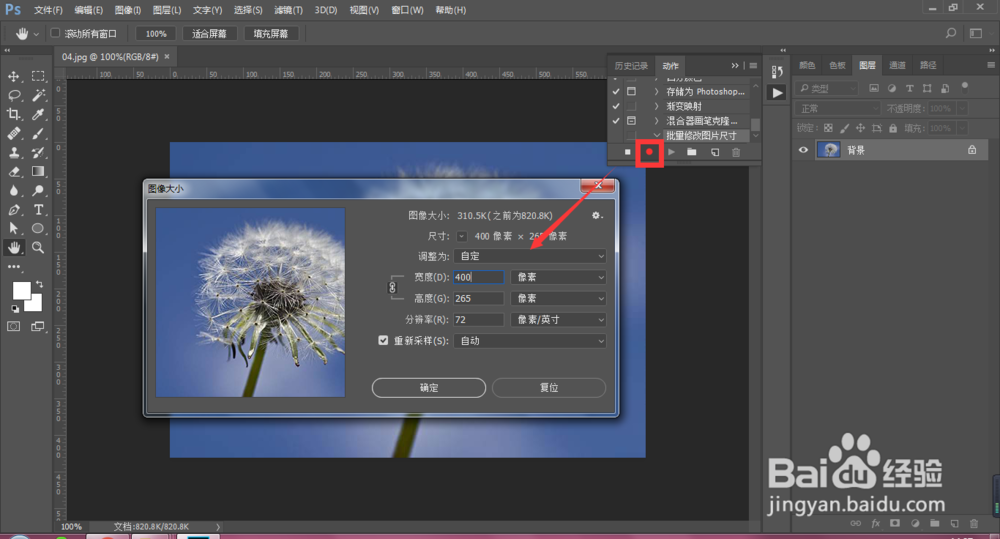 4/9
4/9 5/9
5/9 6/9
6/9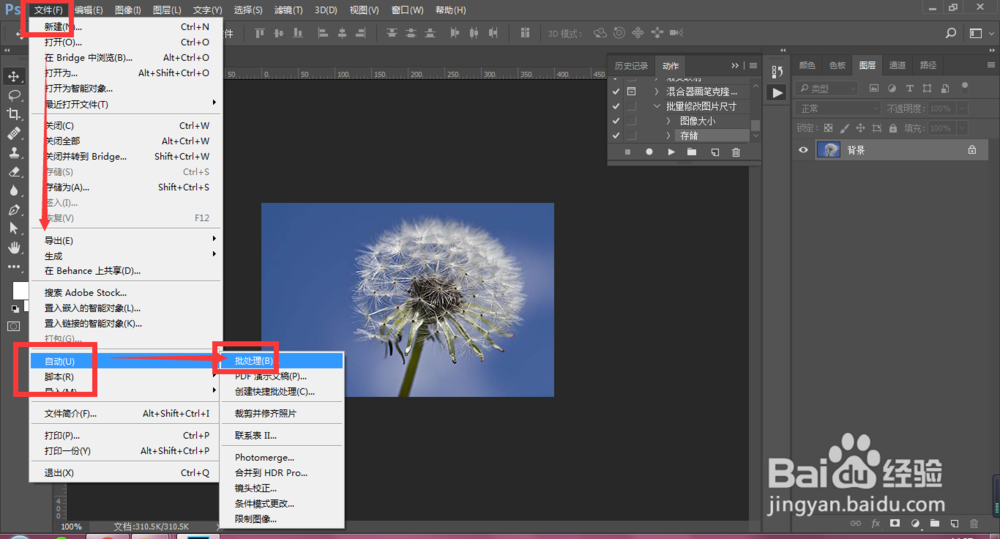 7/9
7/9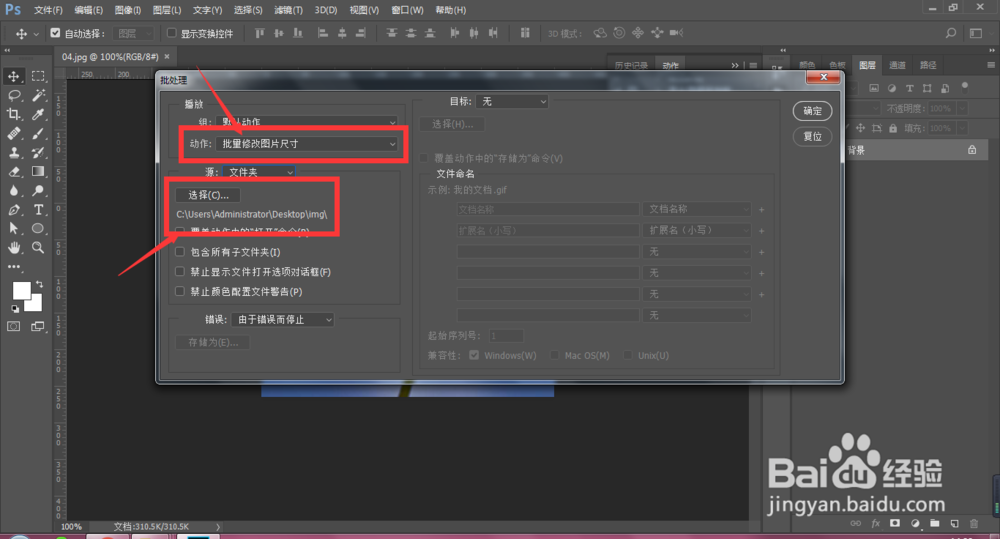 8/9
8/9 9/9
9/9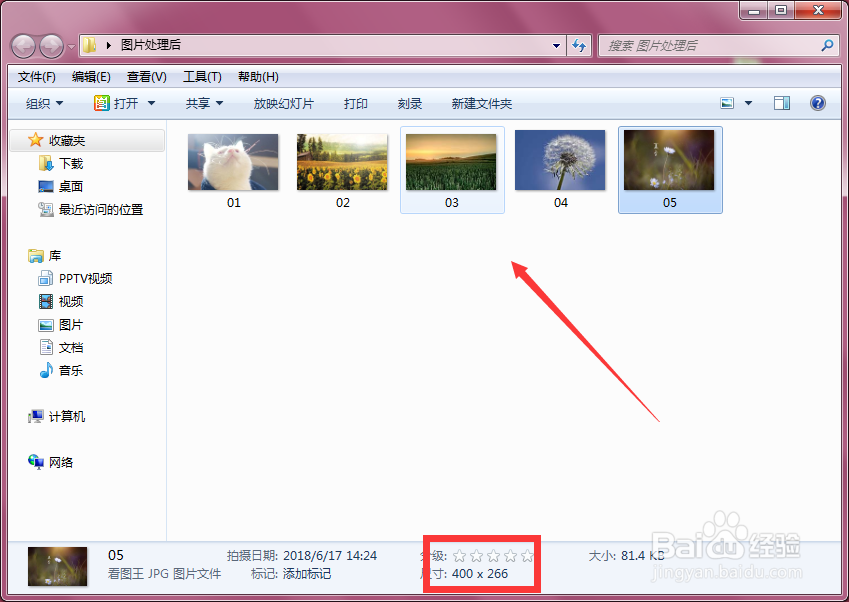 注意事项
注意事项
选择一张图片放入PS中,然后打开窗口下的动作按钮,
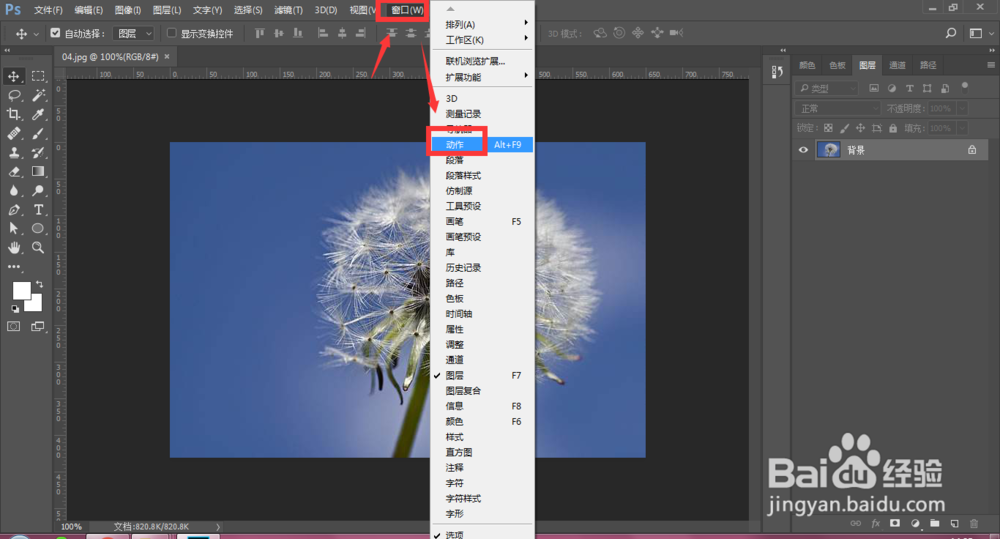 2/9
2/9在动作窗口下,点击新建动作,起个名称,然后点击开始记录,
 3/9
3/9当动作菜单栏下显示红灯时表示开始记录,然后打开图像大小设置,修改图片大小,点击确定。
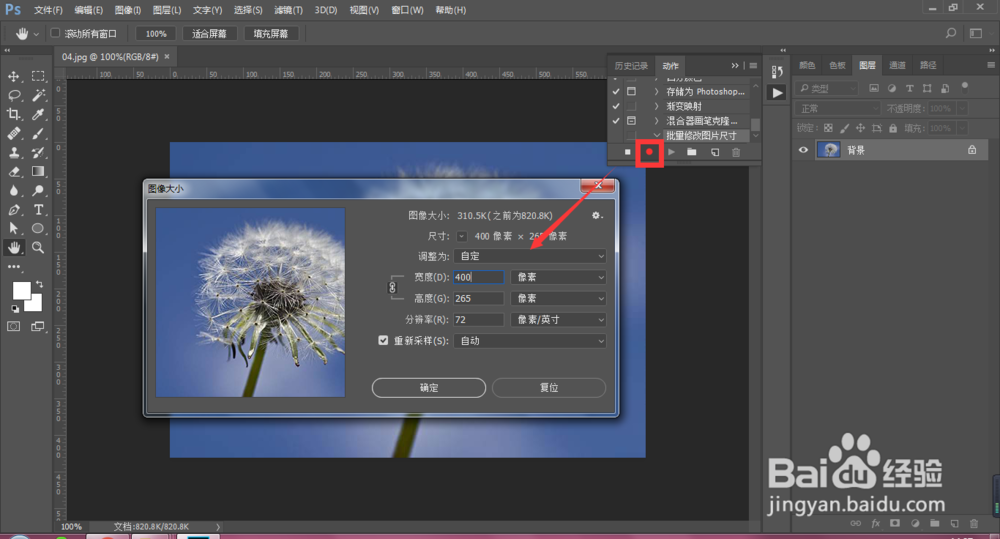 4/9
4/9选择保存位置,点击保存
 5/9
5/9图片大小设置完成后,点击动作下的关闭按钮,关闭记录。这样一个完整的记录动作制作完成。
 6/9
6/9然后打开文件菜单下的自动-批处理
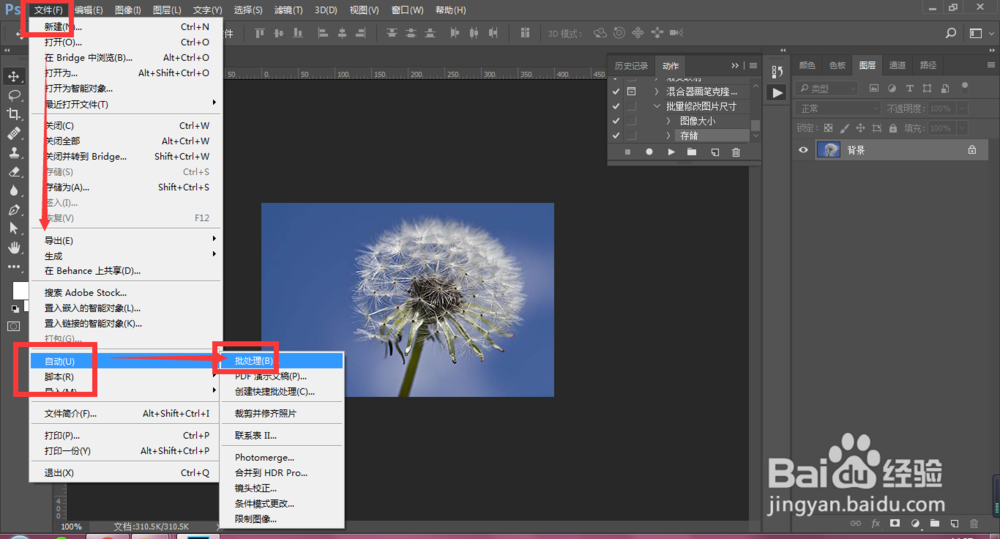 7/9
7/9在批处理属性中,动作选择刚才录制的动作选项,下方的源,选择文件夹,文件位置选择需要修改的源文件夹
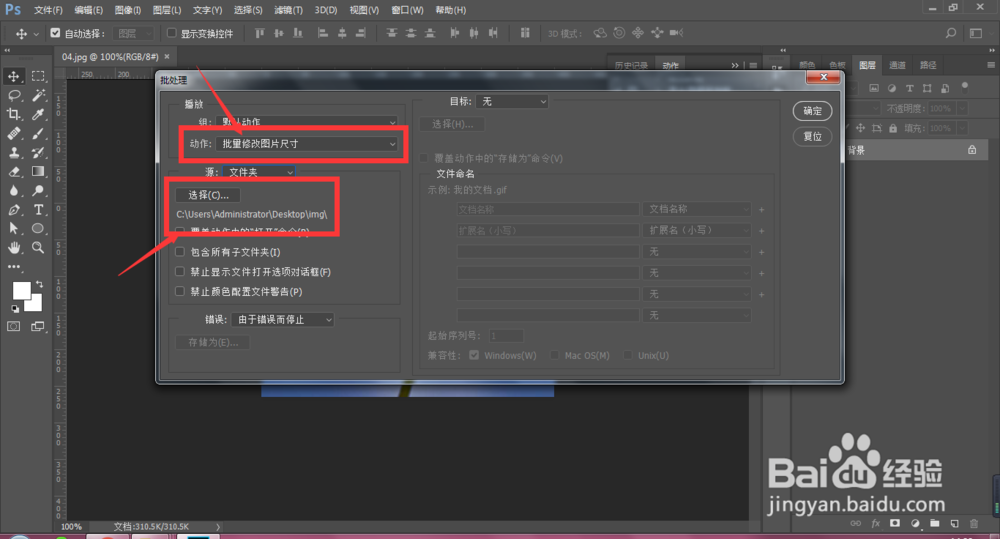 8/9
8/9然后在目标中,选择文件夹,找到需要保存的位置,点击确定,开始批量处理图片。
 9/9
9/9批量处理完成后,回到保存位置,查看图片是否修改正常。
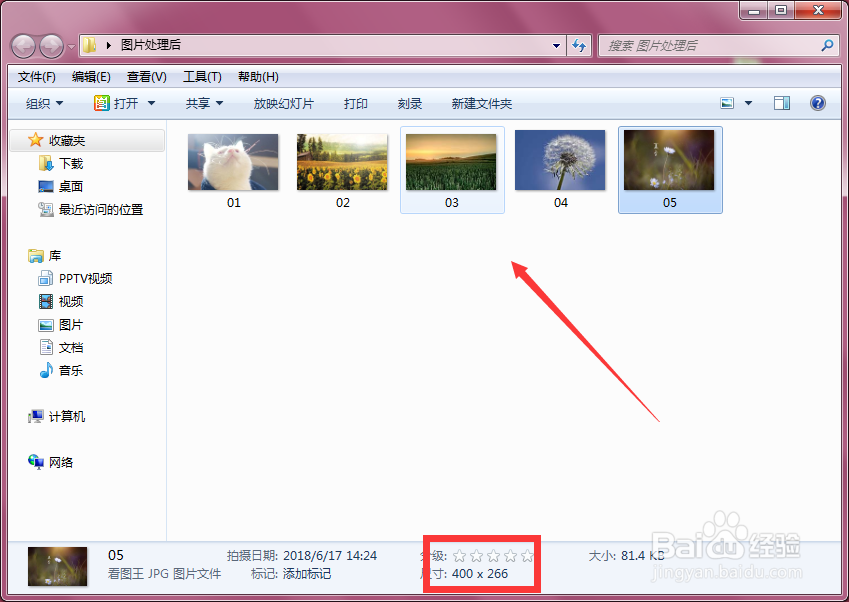 注意事项
注意事项如果此经验对您有帮助,请为我投票加关注,谢谢大家的支持^_^
版权声明:
1、本文系转载,版权归原作者所有,旨在传递信息,不代表看本站的观点和立场。
2、本站仅提供信息发布平台,不承担相关法律责任。
3、若侵犯您的版权或隐私,请联系本站管理员删除。
4、文章链接:http://www.1haoku.cn/art_119516.html
 订阅
订阅